手机相册怎么设置密码 手机相册如何设置密码
演示机型:iPhone 12
系统版本:iOS 15.1
为了不想被别人查看自己的相册,我们可以对相册单独进行加锁,那么在苹果手机中如何给相册加锁呢?接下来带来详细的操作步骤 。
1、打开【设置】 。

文章插图
2、选择【屏幕使用时间】 。

文章插图
3、选择【App限额】 。

文章插图
4、点击【添加限额】 。

文章插图
5、打开【创意】 。
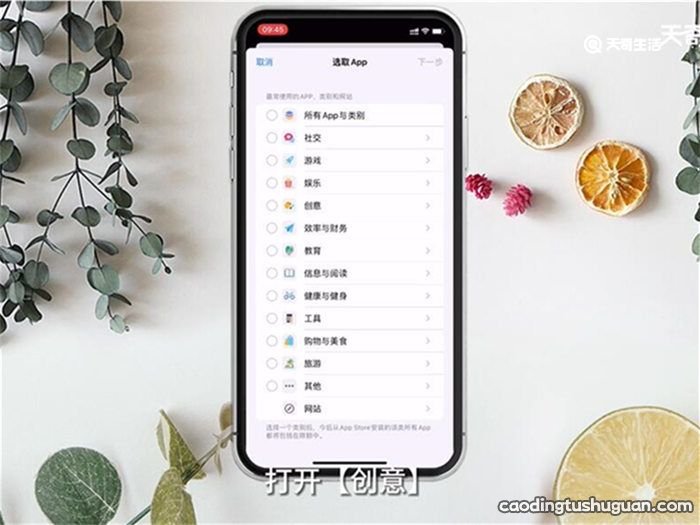
文章插图
6、勾选【照片】 。

文章插图
7、点击右上角【下一步】 。
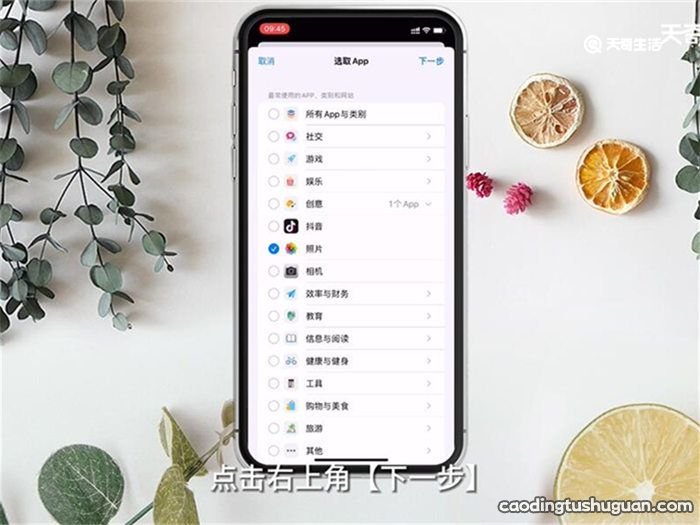
文章插图
8、将【时间】调整为1分钟 。

文章插图
9、点击右上角【添加】 。
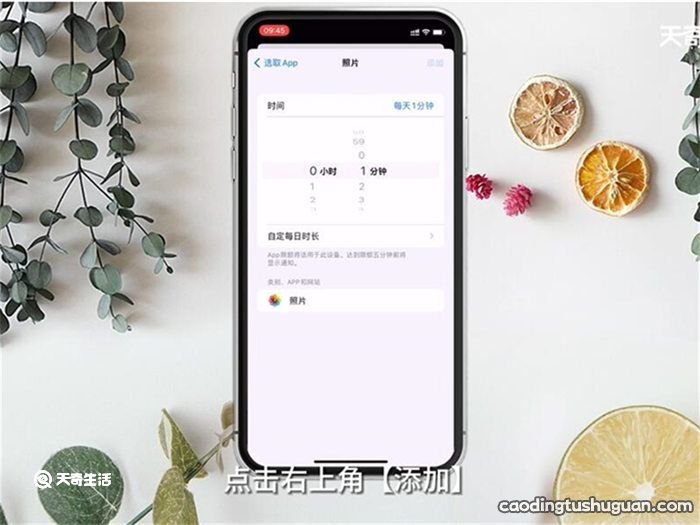
文章插图
10、点击【App限额】右侧按钮呈绿色即可 。

文章插图
总结:打开【设置】,选择【屏幕使用时间】 , 选择【App限额】,点击【添加限额】,打开【创意】,勾选【照片】,点击右上角【下一步】,将【时间】调整为1分钟,点击右上角【添加】,点击【App限额】右侧按钮呈绿色即可 。
【手机相册怎么设置密码 手机相册如何设置密码】
推荐阅读
- 华为aqmaloo是什么型号手机 华为aqmaloo是啥型号手机
- 屏保怎么关掉设置 怎么关掉屏保设置
- 红米耳机只有一边有声音怎么办 红米耳机只有一边有声音如何解决
- 微信发朋友圈不带照片怎么发
- 怎么做能让自己的乳房很健康
- 怎么定位苹果手机位置 如何定位苹果手机位置
- 苹果怎么录屏7p 苹果如何录屏7p
- 苹果12支持5g网络吗苹果12可以5g网络吗
- 平方米怎么打 平方米如何打
- 苹果手机空调万能遥控器怎么用












